在Excel中,只复制粘贴部分内容的方法有:使用选择性粘贴、使用剪贴板、使用公式和函数、使用VBA代码。其中,最常用且实用的方法是使用选择性粘贴。通过选择性粘贴,你可以复制特定的格式、数值、公式等,而不是整个单元格内容。下面详细介绍如何使用选择性粘贴的方法。
一、选择性粘贴
选择性粘贴是Excel中一个强大的功能,允许用户在复制和粘贴时选择具体的内容类型,例如数值、公式、格式等。以下是如何使用选择性粘贴的步骤:
复制数据:首先,选择要复制的单元格或区域,按Ctrl+C进行复制。
选择目标位置:点击目标单元格,右键选择“选择性粘贴”。
选择粘贴选项:在弹出的对话框中选择所需的粘贴选项,例如“数值”、“格式”、“公式”等。
详细步骤:
数值粘贴:如果只想复制数值而不包括公式或格式,可以选择“数值”选项。这样,目标单元格只会显示数值,而不会带有原单元格的公式。
格式粘贴:如果需要复制单元格的格式(如字体、颜色、边框),可以选择“格式”选项。
公式粘贴:选择“公式”选项会将原单元格的公式复制到目标单元格,但不会复制数值或格式。
二、使用剪贴板
Excel中的剪贴板功能允许用户管理和粘贴多项内容。以下是详细步骤:
打开剪贴板:在Excel中,点击“开始”选项卡,然后点击“剪贴板”组右下角的小箭头,打开剪贴板。
复制内容:选择要复制的单元格或区域,按Ctrl+C进行复制。复制的内容将会显示在剪贴板中。
粘贴内容:点击剪贴板中的项目,将其粘贴到目标单元格。
使用剪贴板的好处:
多项复制:剪贴板可以保存多项内容,用户可以在多次复制后选择需要的项目进行粘贴。
可视化管理:用户可以看到所有已复制的内容,便于管理和选择。
三、使用公式和函数
在某些情况下,可以通过使用Excel公式和函数来复制特定部分内容。以下是几种常用的方法:
使用VLOOKUP函数:当需要从一个区域中复制特定数据时,VLOOKUP函数非常有用。以下是一个简单的示例:
=VLOOKUP(A2,Sheet2!A:B,2,FALSE)
这个公式在Sheet2中查找A2单元格的值,并返回B列中的相应值。
使用INDEX和MATCH函数:这两个函数组合使用时,可以更灵活地复制数据。例如:
=INDEX(Sheet2!B:B, MATCH(A2, Sheet2!A:A, 0))
这个公式在Sheet2中查找A2单元格的值,并返回B列中的相应值。
四、使用VBA代码
对于高级用户,可以编写VBA代码来实现更复杂的复制和粘贴操作。以下是一个简单的示例代码:
Sub CopyPartial()
Dim sourceRange As Range
Dim targetRange As Range
' 设置源范围
Set sourceRange = Sheets("Sheet1").Range("A1:A10")
' 设置目标范围
Set targetRange = Sheets("Sheet2").Range("A1")
' 复制数值
sourceRange.Copy
targetRange.PasteSpecial Paste:=xlPasteValues
' 复制格式
sourceRange.Copy
targetRange.PasteSpecial Paste:=xlPasteFormats
End Sub
五、文本到列功能
当需要从一个单元格中提取部分内容时,可以使用“文本到列”功能。以下是详细步骤:
选择单元格:选择包含需要提取内容的单元格。
数据选项卡:点击“数据”选项卡,然后选择“文本到列”。
分隔符选择:选择合适的分隔符(如逗号、空格),然后点击“完成”。
文本到列功能的应用场景:
拆分姓名:例如,将“姓名”列中的“张三”拆分为“张”和“三”。
提取日期:从包含日期和时间的单元格中提取日期部分。
六、使用Power Query
Power Query是Excel中的一个强大工具,适用于复杂的数据处理任务。以下是使用Power Query复制部分内容的步骤:
加载数据:在Excel中,点击“数据”选项卡,然后选择“从表格/范围”加载数据到Power Query编辑器。
编辑查询:在Power Query编辑器中,可以使用各种功能(如过滤、拆分列、合并列)来处理和复制特定内容。
加载到Excel:完成编辑后,点击“关闭并加载”将处理后的数据加载回Excel工作表。
七、使用筛选和排序
筛选和排序功能也是复制部分内容的有效方法。以下是详细步骤:
应用筛选:选择数据区域,点击“数据”选项卡,然后点击“筛选”。
设置筛选条件:设置合适的筛选条件以显示需要复制的部分内容。
复制筛选结果:选择筛选后的结果,按Ctrl+C进行复制,然后粘贴到目标单元格。
筛选和排序的应用场景:
筛选特定记录:例如,筛选所有销售额大于1000的记录。
排序数据:例如,将数据按日期排序,然后复制特定日期范围内的记录。
八、使用透视表
透视表是Excel中一个强大的数据分析工具,可以用于汇总和复制特定部分内容。以下是详细步骤:
创建透视表:选择数据区域,点击“插入”选项卡,然后选择“透视表”。
设置字段:在透视表字段列表中,将需要分析的字段拖放到行、列和数值区域。
复制透视表结果:选择透视表中的特定结果区域,按Ctrl+C进行复制,然后粘贴到目标单元格。
透视表的应用场景:
汇总数据:例如,汇总每个产品的销售额。
分组数据:例如,将销售数据按季度分组,然后复制特定季度的结果。
九、使用数据验证
数据验证功能允许用户设置特定条件来限制单元格输入,从而可以间接实现复制部分内容的目的。以下是详细步骤:
选择单元格:选择需要设置数据验证的单元格或区域。
数据选项卡:点击“数据”选项卡,然后选择“数据验证”。
设置条件:在数据验证对话框中设置合适的条件(例如,允许输入特定范围的数值)。
数据验证的应用场景:
限制输入范围:例如,限制输入的数值必须在1到100之间。
创建下拉列表:例如,创建一个包含特定选项的下拉列表。
十、使用条件格式
条件格式功能允许用户根据特定条件自动格式化单元格,从而可以间接实现复制部分内容的目的。以下是详细步骤:
选择单元格:选择需要设置条件格式的单元格或区域。
开始选项卡:点击“开始”选项卡,然后选择“条件格式”。
设置条件:在条件格式对话框中设置合适的条件(例如,单元格值大于100时,设置为红色)。
条件格式的应用场景:
突出显示特定数据:例如,突出显示所有超过目标销售额的数据。
创建数据条:例如,根据单元格值创建数据条,以直观显示数据大小。
结论
在Excel中,只复制粘贴部分内容的方法多种多样,选择性粘贴、使用剪贴板、使用公式和函数、使用VBA代码、文本到列功能、使用Power Query、使用筛选和排序、使用透视表、使用数据验证和使用条件格式等方法都可以帮助用户高效地处理数据。根据具体需求选择合适的方法,可以大大提高工作效率和数据处理的准确性。
相关问答FAQs:
1. 如何在Excel中只复制粘贴部分单元格?在Excel中,只需要按照以下步骤进行操作:
选中你想要复制的单元格范围。
右键单击选中的单元格范围,然后选择“复制”或按下Ctrl+C。
将光标移动到你想要粘贴的目标单元格位置。
右键单击目标单元格,然后选择“粘贴”或按下Ctrl+V。
这样,你就只会复制粘贴选中的部分单元格了。
2. 如何在Excel中只复制粘贴特定行或列?如果你只想复制粘贴Excel表格中的特定行或列,可以按照以下步骤进行操作:
选中你想要复制的行或列。
右键单击选中的行或列,然后选择“复制”或按下Ctrl+C。
将光标移动到你想要粘贴的目标行或列位置。
右键单击目标行或列,然后选择“粘贴”或按下Ctrl+V。
这样,你就只会复制粘贴选中的特定行或列了。
3. 如何在Excel中只复制粘贴特定单元格的数值或公式?如果你只想复制粘贴Excel表格中特定单元格的数值或公式,可以按照以下步骤进行操作:
选中你想要复制的单元格。
右键单击选中的单元格,然后选择“复制”或按下Ctrl+C。
将光标移动到你想要粘贴的目标单元格位置。
右键单击目标单元格,然后选择“粘贴值”或“粘贴公式”选项,或按下Ctrl+V。
这样,你就只会复制粘贴选中的单元格的数值或公式了。
文章包含AI辅助创作,作者:Edit2,如若转载,请注明出处:https://docs.pingcode.com/baike/4808268